Lightroom mit mehreren Katalogen

Lightroom ermöglicht das Arbeiten mit mehreren Katalogen. Denn manchmal ist es einfach notwendig, Bildsammlungen auf mehrere Kataloge aufzuteilen. Welche Vor- und Nachteile ergeben sich daraus? In DOCMA 76 beschreibe ich, was geht – und was nicht.
Kataloge in Lightroom sind Datenbankdateien, in denen zu jedem Foto ein Datensatz abgelegt wird. Dieser Datensatz enthält drei wichtige Komponenten: Zuerst einen Verweis auf den Speicherort der Originaldatei auf Ihrem Computer oder einem externen Medium. Als zweites Anweisungen für die Entwicklung des Fotos, und drittens weitere Metadaten, zu denen unter anderem Stichwörter und Bewertungen zählen. Der Katalog ist somit die zentrale Verwaltungsdatei von Lightroom. Sie sollten diese Datei pflegen und sichern – geht Ihr Katalog verloren, sind unter Umständen auch Ihre Bildentwicklungen und Stichworte verloren, auch wenn die Bilddateien selbst noch vorhanden sind.
Am gleichen Speicherort wie dem des Katalogs legt Lightroom eine Datei mit Vorschaubildern Ihrer importierten Fotos an. Dadurch ist Lightroom in der Lage, auch ohne Originaldateien zu arbeiten. Das unterscheidet Lightroom von Adobe Bridge, die Ihnen die Bilder nur dann anzeigt, wenn diese tatsächlich für die Software verfügbar sind.
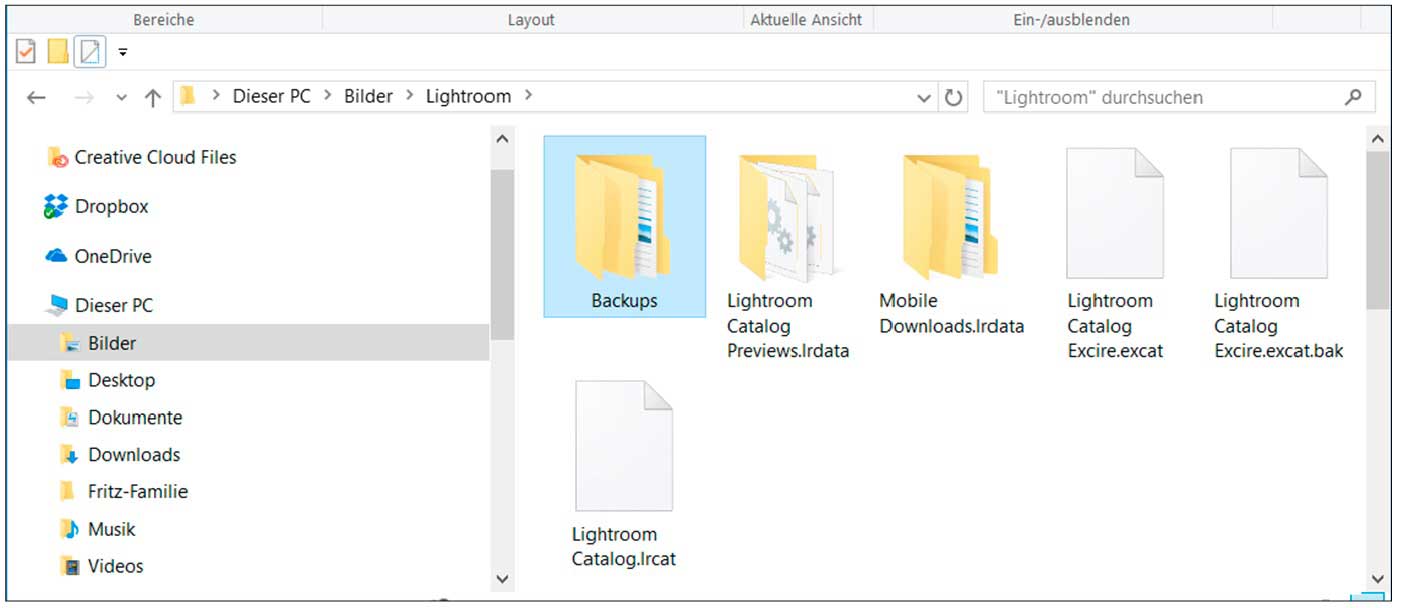
Wenn Sie Lightroom zum ersten Mal starten, dann legt die Anwendung automatisch einen Katalog in einem vorgegebenen Verzeichnis an. Dieses liegt bei Windows wie bei macOS im „Bilder“-Ordner des Benutzers (s. Abb.). Weil dort auch die Vorschaubilder abgelegt werden, sollten Sie für genügend Speicherplatz auf dem Startlaufwerk sorgen – oder den Katalog auf ein anderes Volume größerer Kapazität verschieben.
Einen neuen Katalog anlegen
Über »Datei > Neuer Katalog« können Sie weitere Kataloge anlegen. Sie definieren dann den Ordner, in dem Lightroom den Katalog und die dazu gehörigen Unterordner speichern soll, und vergeben den Katalognamen, der dem Namen des zugehörigen Ordners entspricht. An dieser Stelle sollten Sie nun aber nicht aufhören zu lesen und sogleich viele thematisch sortierte Kataloge erstellen, denn das Arbeiten mit mehreren Katalogen hat auch Nachteile – dazu später mehr.
Als ich mit Lightroom zu arbeiten begann, war mein erster Gedanke, zwei Kataloge anzulegen, einen für die beruflich und einen anderen für die privat aufgenommenen Bilder. Doch schon beim nächsten Spaziergang und dem Import der dabei gemachten Fotos stellte sich die Frage, in welchen Katalog ich denn nun das Foto mit dem Herbstwald und meinem Sohn im Vordergrund importieren sollte, privat oder beruflich? Wo suche ich, wenn ich irgendwann ein Bild mit einer Herbststimmung benötige? Denn eine katalogübergreifende Suche ist nicht möglich, und das ist für mich der Hauptgrund, mich mit einem Katalog zu begnügen.
Dennoch können Kataloge ein geeignetes Mittel zur Strukturierung großer Bildbestände sein und sie eignen sich auch für den Austausch von Bilddateien mitsamt ihrer Entwicklungseinstellungen, Stichwörter und Bewertungen. Allein aufgrund ihrer Größe müssten Kataloge allerdings nicht aufgeteilt werden, denn ein einziger Katalog kann eine beliebige Zahl von Bildern aufnehmen und bietet mit Sammlungen und den Stichwörtern Möglichkeiten, Übersicht zu schaffen. Wer mit macOS arbeitet, ist vielleicht schon dem Warnhinweis begegnet, dass große Kataloge nicht komprimiert würden, weil Apples Hilfsprogramm das Entpacken nicht unterstützt, aber das ist für die Arbeit mit dem Katalog unerheblich.
Katalog öffnen
Obwohl Sie mit mehreren Katalogen arbeiten können, ist in Lightroom zu jedem Zeitpunkt nur ein einziger Katalog aktiv, nämlich jener, der beim Start der Software geöffnet wurde. Wenn Sie über »Datei > Katalog öffnen« oder per Tastenkürzel »Strg/Cmd+O« einen anderen Katalog öffnen, muss sich Lightroom daher zunächst beenden, um dann mit der ausgewählten Katalogdatei neu zu starten. In der Standardeinstellung startet Lightroom immer mit dem zuletzt genutzten Katalog. Wenn Sie mit mehreren Katalogen arbeiten, können Sie in den Voreinstellungen unter »Allgemein« statt »Zuletzt geöffneten Katalog laden« die Option »Beim Start von Lightroom fragen« wählen. Sie können sich dann schon beim Start für den gewünschten Katalog entscheiden, statt Lightroom gleich wieder mit dem eigentlich bevorzugten Katalog neu starten zu lassen.
Wollen Sie mehr über das Arbeiten in Lightroom mit mehreren Katalogen erfahren? Dann lesen Sie den ganzen Artikel in der aktuellen DOCMA-Ausgabe 76 (Mai-Juni 2017)
 Das DOCMA-Heft bekommen Sie im gut sortierten Zeitschriftenhandel, an Bahnhöfen und Flughäfen sowie bei uns im DOCMA-Shop. Dort (und nur dort) können Sie zwischen der ePaper-Ausgabe und dem gedruckten Heft wählen. Jetzt gibt es auch beides zusammen im Kombi-Abo.
Das DOCMA-Heft bekommen Sie im gut sortierten Zeitschriftenhandel, an Bahnhöfen und Flughäfen sowie bei uns im DOCMA-Shop. Dort (und nur dort) können Sie zwischen der ePaper-Ausgabe und dem gedruckten Heft wählen. Jetzt gibt es auch beides zusammen im Kombi-Abo.
Hier können Sie ganz einfach herausfinden, wo das Heft in Ihrer Nähe vorrätig ist.







Aloha zusammen,
jetzt aber mal die Frage, nachdem ich mich im Grunde seit LR 2 mit nur einem Katalog rumschlage (hatte nie Lust mir Hilfeseiten durchzulesen): Wenn ich mir nun neue Kataloge anlege, bspw. um meine Hochzeitsbilder und -alben abzutrennen, kann ich dann die Fotos nebst Organisation aus dem Unterordner des alten Katalogs in den neuen überführen? Falls das geht, macht eine Reorganisation auch im Nachgang noch Sinn, sträube mich nur vor der vielen Arbeit, sollte das nicht oder nur über 30 Umwege gehen.
Danke für den Tip, für hilfreiche Infos und überhaupt!
Einen tollen Montag euch!
Tobias